电脑字体大小怎么调整?
Hello!大家好,我是阿广,电脑上调整字体的大小就是通过不同的方法进入放大文本大页面,然后拖动放大文本大小下方的滑块来调节字体大小。(⊃‿⊂)
原料/工具
LenovoThinkPadS2
Windows10
Win键设置
第1步
进入设置
直接点击屏幕最左下方的Win键,在上拉菜单中点击进入“设置”。
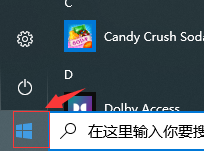
第2步
输入字体
点击Windows设置中的系统,在新页面的输入栏中输入字体。
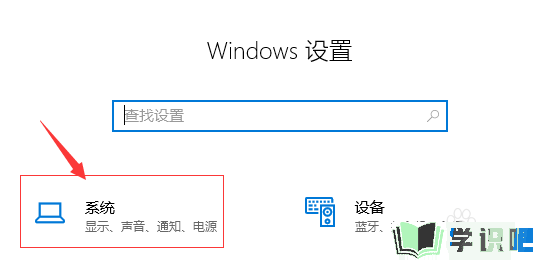
第3步
设置字体大小
在弹出来的菜单中选择放大文本大小,在右边的放大文本下面拖到滑块设置大小,点击应用即可。
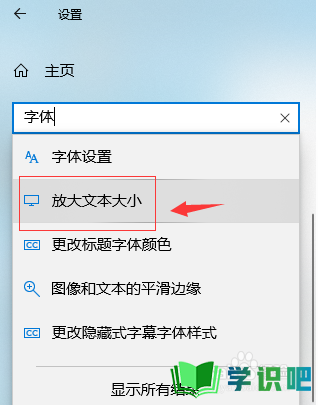
鼠标设置
第1步
进入设置
点击鼠标右键,选择“显示设置”,在设置中心主页下方的输入栏输入“字体”。
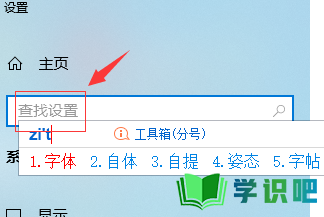
第2步
点击放大文本大小
输入“字体”后,点击弹出的菜单。
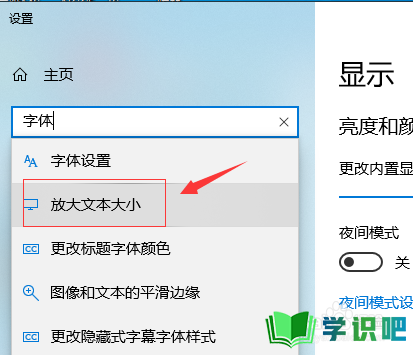
第3步
调节字体大小
出现新的界面后直接拉动更改大小即可。
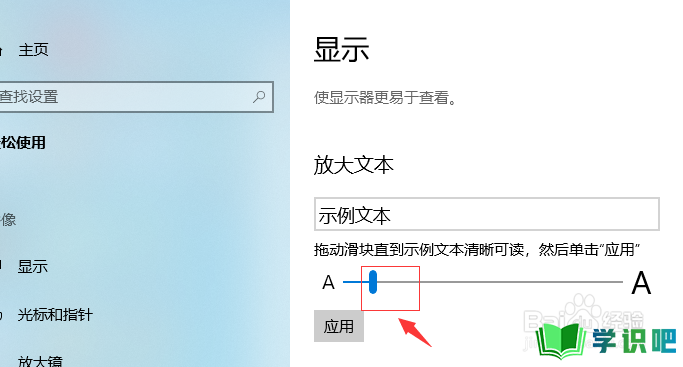
直接搜索
第1步
搜索栏输入
在搜索栏输入“字体大小”。
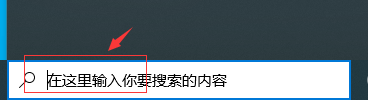
第2步
打开放大文本大小
在弹出的菜单中选择打开放大文本大小。
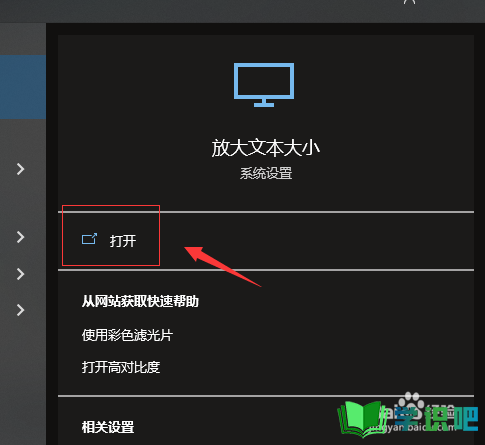
第3步
设置字体大小
在弹出来的菜单中选择放大文本大小,在右边的放大文本下面拖到滑块设置大小,点击应用即可。
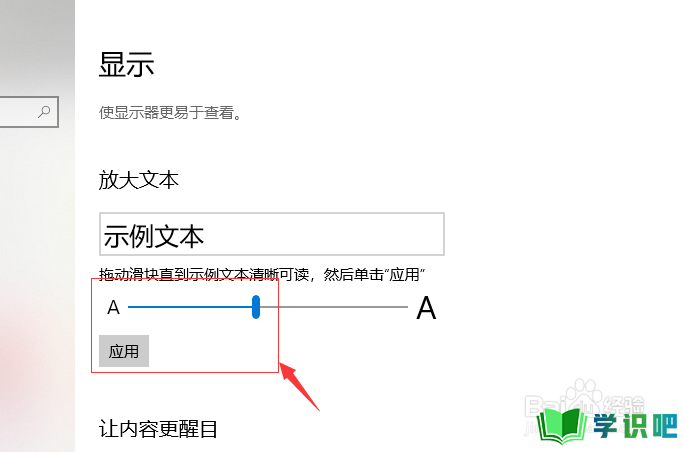
温馨提示
以上就是“电脑字体大小怎么调整?”的全部内容了,不知道小伙伴们学会了吗?学识吧还为大家提供了超多百科知识文章,感兴趣的小伙伴们可以关注学识吧并给小编点赞哦!(⊃‿⊂)
